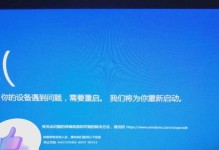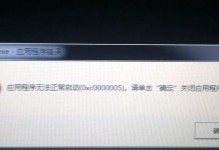电脑权限错误是指在使用电脑时,由于权限设置不当或其他原因导致无法访问某些文件、软件或功能的问题。这不仅会给用户带来不便,还可能影响工作和学习。本文将为您提供解决电脑权限错误的有效方法,以帮助您快速解决这一问题。
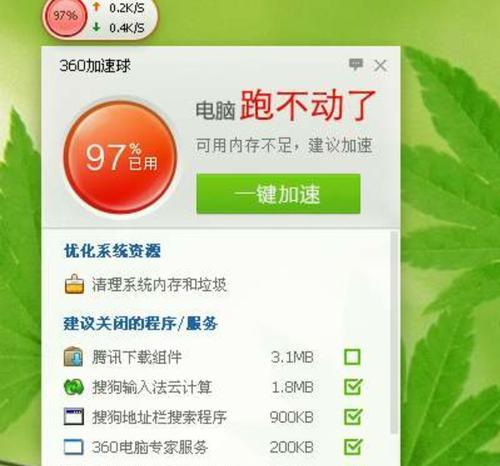
检查用户权限设置
良好的用户权限设置是避免电脑权限错误的关键。通过进入电脑设置或控制面板,找到“用户账户”或“用户权限”选项,确保您具有足够的权限来访问您需要的文件和功能。
使用管理员账户登录
如果您是普通用户账户,在遇到权限错误时,尝试使用管理员账户登录。管理员账户拥有更高级别的权限,能够访问更多的文件和功能。
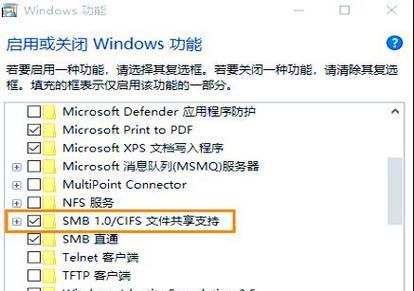
修复文件访问权限
在某些情况下,文件访问权限可能出现错误,导致无法打开或编辑文件。您可以右键点击文件,选择“属性”,然后找到“安全”选项卡,编辑相关用户的权限,确保您具有适当的访问权限。
重启电脑并更新系统
有时,权限错误可能是由系统故障引起的。尝试重启电脑,以清除可能存在的临时问题。同时,确保您的系统处于最新版本,及时更新系统补丁,修复可能存在的权限问题。
解除文件锁定
当一个文件被其他程序锁定时,您可能会遇到权限错误。您可以通过关闭相关程序或使用文件解锁工具来解除文件锁定,从而获得访问权限。
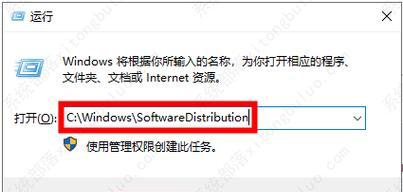
运行病毒扫描
某些恶意软件可能会修改您的权限设置,导致权限错误。运行病毒扫描程序,清理电脑中的恶意软件,以恢复正常的权限设置。
检查网络共享权限
如果您在局域网享文件或文件夹,确保您具有正确的网络共享权限。进入网络共享设置,查看和编辑相关文件或文件夹的共享权限,以确保您具有足够的访问权限。
安装合法软件
一些盗版软件可能在安装过程中修改权限设置,导致权限错误。建议使用合法授权的软件,并从官方渠道下载安装程序,以避免权限错误问题。
清理无效的用户配置文件
无效的用户配置文件可能导致权限错误。您可以通过进入电脑设置或控制面板,找到“用户账户”或“用户配置文件”选项,清理无效的用户配置文件,以修复权限错误。
重置系统权限
如果您尝试了以上方法仍然无法解决权限错误,可以尝试重置系统权限。在命令提示符下,输入“secedit/configure/cfg%windir%\inf\defltbase.inf/dbdefltbase.sdb/verbose”,然后重启电脑,恢复默认的权限设置。
检查硬件连接
某些硬件设备可能会导致权限错误。检查您的硬件设备连接是否稳定,并确保相关驱动程序已正确安装。如果发现问题,重新连接设备或更新驱动程序,以解决权限错误。
联系技术支持
在尝试了以上方法仍然无法解决权限错误时,建议联系相关软件或设备的技术支持团队。他们可以为您提供更专业的解决方案,帮助您解决权限错误问题。
备份重要文件
在尝试解决权限错误之前,建议先备份您的重要文件。一些解决方法可能会对您的文件造成影响,确保您的文件安全是非常重要的。
定期维护电脑
定期维护电脑可以帮助预防权限错误的发生。清理临时文件、更新系统和软件、优化电脑性能等操作,可以提高电脑的稳定性和安全性。
通过检查用户权限设置、修复文件访问权限、运行病毒扫描等方法,我们可以有效解决电脑权限错误问题。同时,定期维护电脑和备份重要文件也是预防权限错误的好方法。希望本文提供的解决方案对您有所帮助,让您更好地使用电脑。